Es ist schwierig, einem Benutzer zu begegnen, der nicht mit dem Erscheinen eines blauen Begrüßungsbildschirms mit nicht ganz klarem Text auf dem Monitor konfrontiert wäre, der auf einen kritischen Fehler beim Betrieb des Betriebssystems hinweist. Dieses Ereignis tritt normalerweise auf, wenn die Windows-Sitzung falsch beendet wird, beispielsweise bei einem plötzlichen Stromausfall. Aber dies ist sozusagen der günstigste Fall, der mit minimalen Konsequenzen droht - die Dokumente, an denen Sie gearbeitet und nicht geruht haben, sie von Zeit zu Zeit aufzubewahren, können verschwinden..
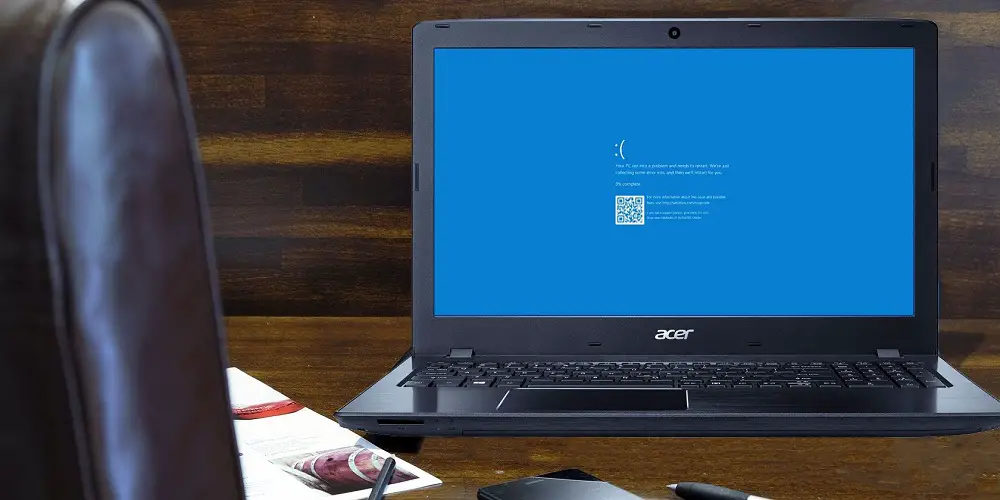
Wenn plötzlich der "Bluescreen of Death" auftaucht und Ihre Arbeit am Computer unterbricht, deutet dies bereits auf ein schwerwiegenderes Problem hin, und es kann sowohl Software als auch Hardware sein.
Der Text selbst kann jedoch eine Beschreibung des Problems enthalten, das zum Auftreten der anormalen Situation geführt hat, aber diese Beschreibung ist oft zu oberflächlich, um die Fehlerursache zu beheben..
Heute werden wir uns ansehen, wie man Windows dazu zwingt, den "Blue Screen of Death" zu verursachen und in welchem Zusammenhang ein solcher Bedarf auftreten kann.
Wofür ist das
BSoD (Abkürzung des englischen Ausdrucks "Blue Screen of Death") ist die Reaktion des Computers auf einen Fehler, der es Windows unmöglich macht, normal zu funktionieren. Das Betriebssystem reagiert, indem es seine Arbeit abnormal beendet. Gleichzeitig versucht es, den Benutzer zu informieren, aus welchem Grund der Fehler aufgetreten ist, und dies kann alles sein, von Konflikten gleichzeitig ausgeführter Anwendungen bis hin zu angeschwollenen Kondensatoren auf dem Motherboard..
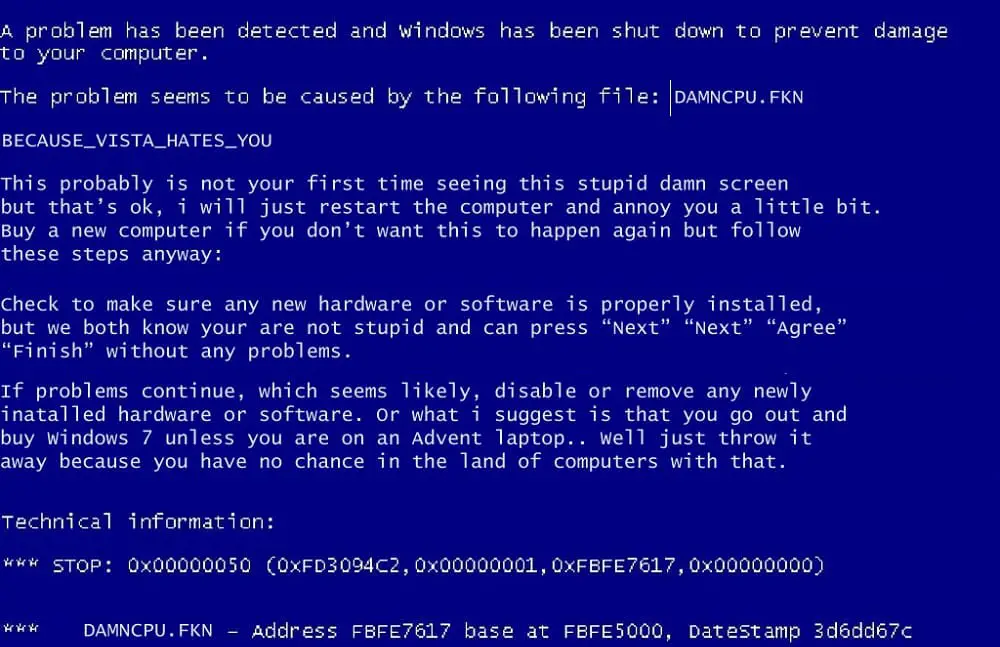
In Windows 8 wurde das Format des "Blue Screen of Death" geändert, wurde nicht mehr so beängstigend, und in den "Top Ten" wurde die Menge der ausgegebenen Informationen minimiert - anscheinend haben die Entwickler von Microsoft erkannt, dass diese Daten keine Bedeutung haben Wert für einen normalen Benutzer.
Zur Selbstdiagnose der Ursachen des „Blue Screen of Death“ können Sie spezielle Software von Drittanbietern verwenden, beispielsweise das Programm BlueScreenView.
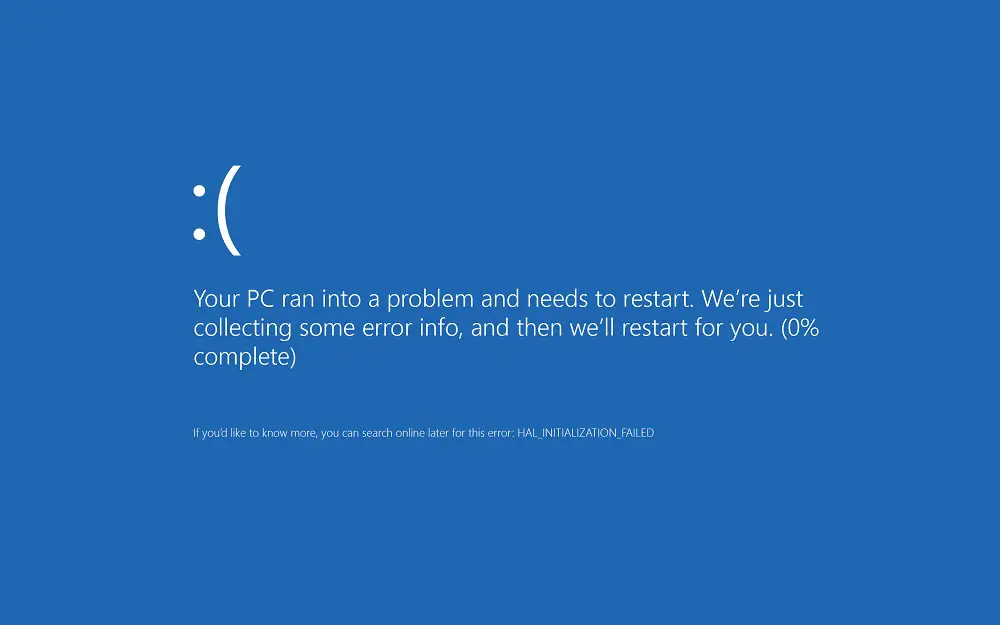
In einigen Fällen ist ein künstlicher BSoD-Anruf erforderlich. Wenn beispielsweise in Windows XP die Einstellungen falsch sind, wird der Absturz des Betriebssystems von einer schnellen Anzeige des "Blue Screen of Death" begleitet, wonach das System neu gestartet wird und Sie einfach keine Zeit haben, was zu lesen wurde dort geschrieben. In späteren Versionen von Windows ist der Neustart des Computers standardmäßig deaktiviert, sodass das Erstellen eines Screenshots kein Problem darstellt. Aber manchmal wird der BSoD-Aufruf zu Forschungszwecken benötigt - zum Beispiel um die Funktion eines neuen Programms zu testen oder eine Diagnose durchzuführen. Manche Leute verwenden diesen Trick, um ihre Lieben, Freunde oder Kollegen zu erschrecken oder zu täuschen.
Wie man BSOD ("Blue Screen of Death") mit Windows künstlich verursacht
Es gibt mehrere Möglichkeiten, den Blue Screen of Dead mit dem Betriebssystem selbst künstlich aufzurufen. Betrachten wir sie genauer, nachdem wir uns zuvor um die Sicherheit wichtiger Daten gekümmert haben. Wenn Sie kein Windows-Backup erstellen möchten oder haben, dann kümmern Sie sich zumindest um das Anlegen eines Wiederherstellungspunkts - dies schützt Sie vor unvorhergesehenen Problemen. Es ist noch besser, mit dem Bluescreen des Todes in einer virtuellen Maschine zu experimentieren, aber dies ist eine Möglichkeit für fortgeschrittene Benutzer.
Wenn also BSOD einige Sekunden lang angezeigt wird und der Computer danach neu gestartet wird, kann diese Option deaktiviert werden. Dies kann auf verschiedene Weise erfolgen.
Die erste besteht aus der folgenden Abfolge von Aktionen:
- über die Schaltfläche "Start" die "Systemsteuerung" starten;
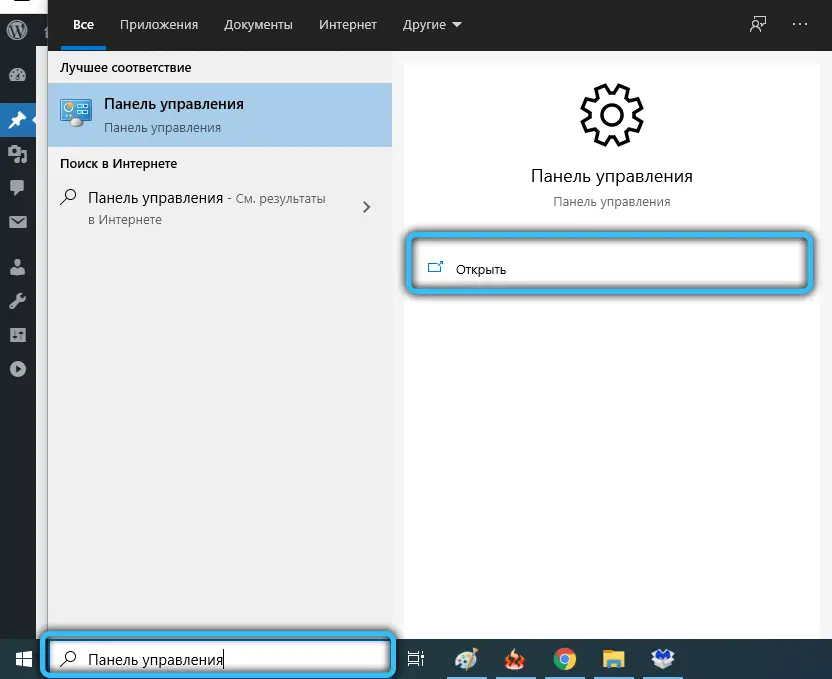
- schalten Sie die Ansicht "Kleine Symbole" ein und klicken Sie auf das Symbol "System".
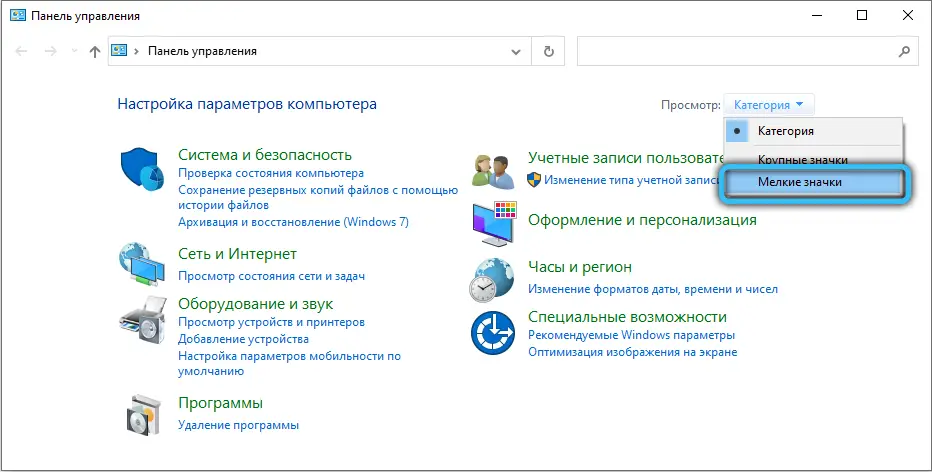
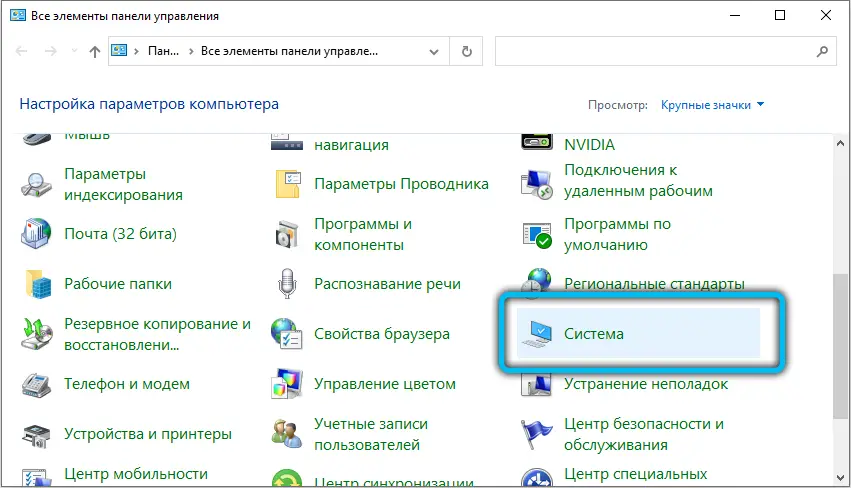
- Klicken Sie auf den Block "Informationen zu Ihrem Computer anzeigen" auf der Registerkarte "Zusätzliche Systemparameter".
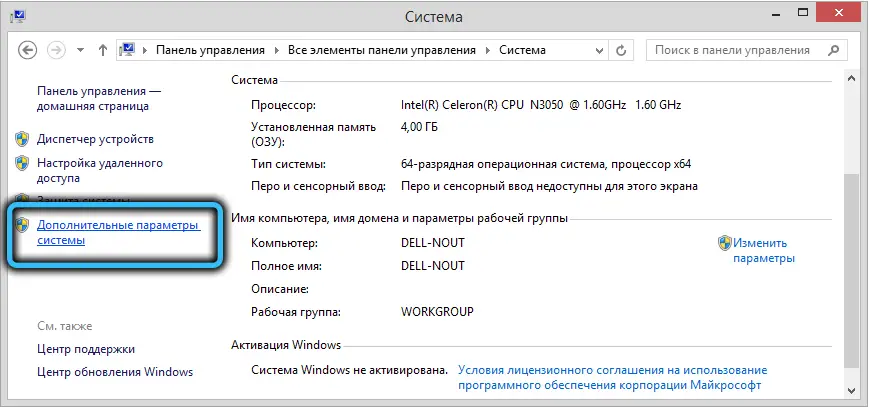
- Wählen Sie im sich öffnenden Fenster die Registerkarte "Erweitert" aus;
- klicken Sie auf die Schaltfläche "Parameter" im unteren Block "Herunterladen und Wiederherstellen";
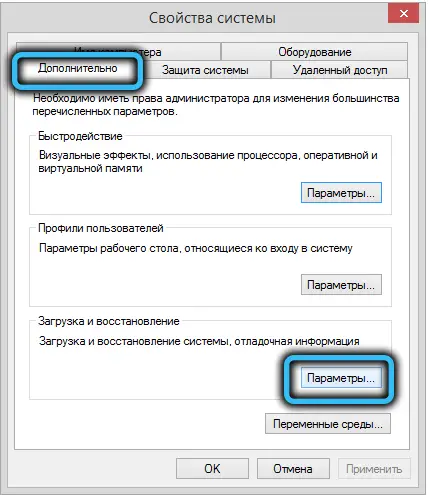
- Deaktivieren Sie im Block "Systemfehler" die Option "Automatischen Neustart durchführen".
- Bestätigen Sie die Aktion, indem Sie auf OK klicken.
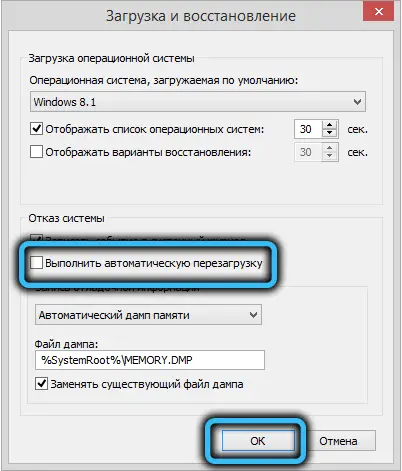
Die zweite Methode unterscheidet sich von der ersten nur darin, in das Fenster "Start und Wiederherstellung" zu gelangen - ohne lange Übergänge durch Fenster und Menüs. Wir drücken die Kombination Win + R und schreiben in der Windows-Befehlszeile "Ausführen" den Befehl systempropertiesadvanced. Deaktivieren Sie im sich öffnenden Fenster den gewünschten Parameter und klicken Sie auf OK.
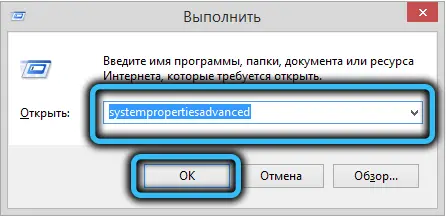
Diese Methode funktioniert für alle Betriebssystemversionen, beginnend mit Windows XP. Aber Sie können den "Blue Screen of Death" auf diese Weise nicht aufrufen - Sie entfernen einfach den automatischen Neustart, der Ihnen die Möglichkeit gibt, insbesondere den Inhalt sorgfältig zu studieren - den Fehlercode, dank dem es wird möglich sein, die Diagnose der Fehlfunktion zu vereinfachen.
Und was tun, wenn BSOD künstlich verursacht werden muss, zum Beispiel zu Debugging-Zwecken?
Es stellt sich heraus, dass dies auch durch bestimmte Manipulationen an der Registrierung möglich ist, bei denen die selten verwendete Scroll Lock-Taste aktiviert wird.
Der Schritt-für-Schritt-Algorithmus sieht so aus:
- Starten Sie den Windows-Registrierungseditor, indem Sie Win + R drücken und regedit in das Feld Ausführen eingeben und mit OK bestätigen.
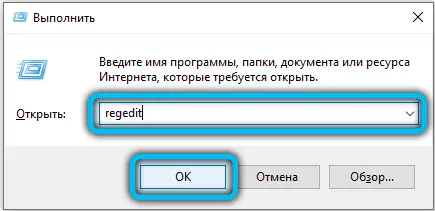
- Gehen Sie zum Zweig HKEY_LOCAL_MACHINE \ SYSTEM \ Registry, zum Unterzweig CurrentControlSet \ Services;
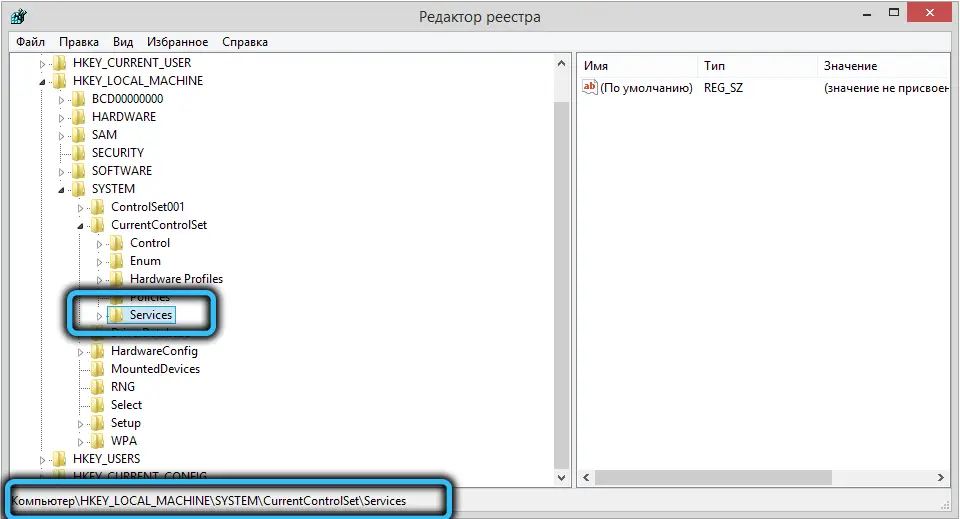
- weitere Aktionen hängen davon ab, an welchem Port die Tastatur Ihres Computers angeschlossen ist;
- diejenigen, die es veraltet haben (mit dem PS / 2-Port), sollten dem Pfad \ i8042prt \ Parameters folgen;
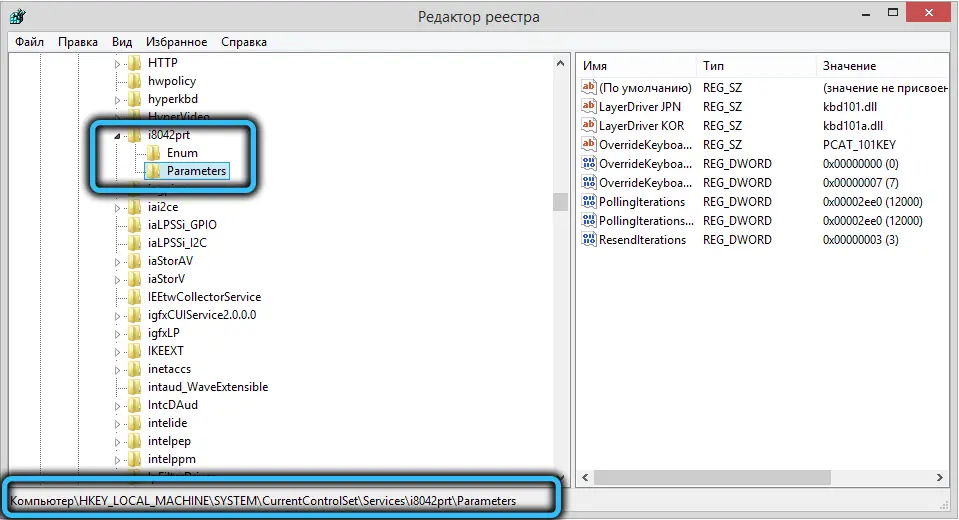
- wenn die Tastatur moderner ist und über den USB-Port mit dem PC verbunden ist, sieht der weitere Weg etwas anders aus - \kbdhid\Parameters;
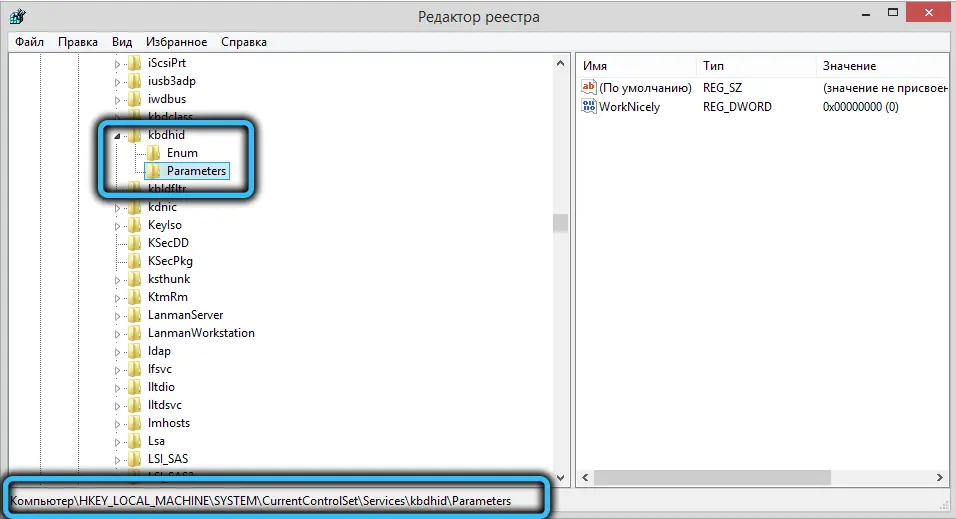
- Klicken Sie im rechten Fenster in eine beliebige freie Stelle des Abschnitts mit der rechten Maustaste;
- Wählen Sie im angezeigten Menü die Option "Erstellen", im nächsten Menü den Punkt "DWORD-Parameter" (32-Bit erforderlich!);
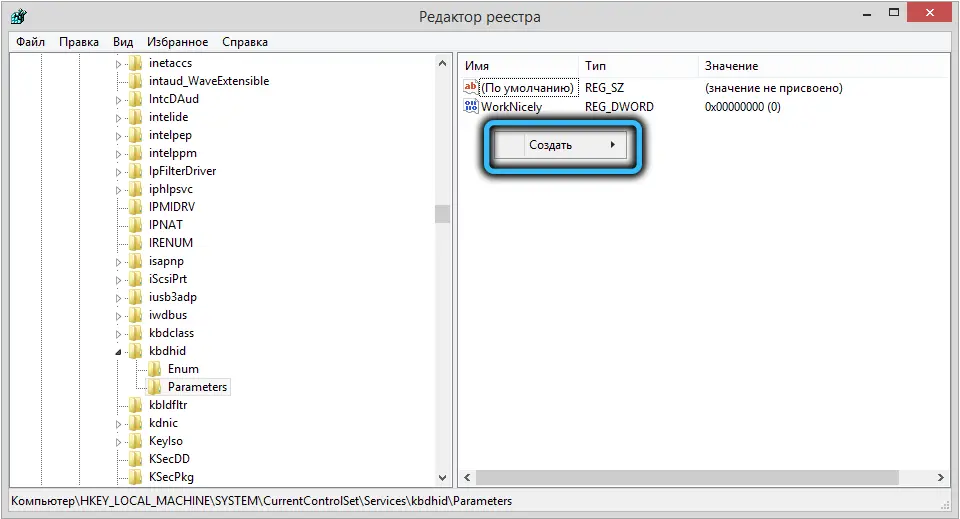
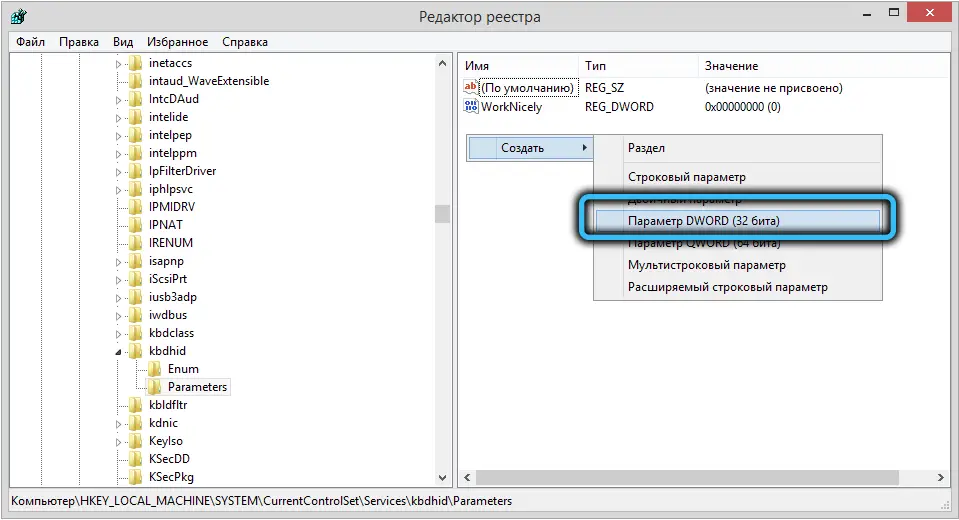
- in der Spalte "Name" fahren wir in die Zeile CrashOnCtrlScroll (keine Fehler, das ist wichtig!);
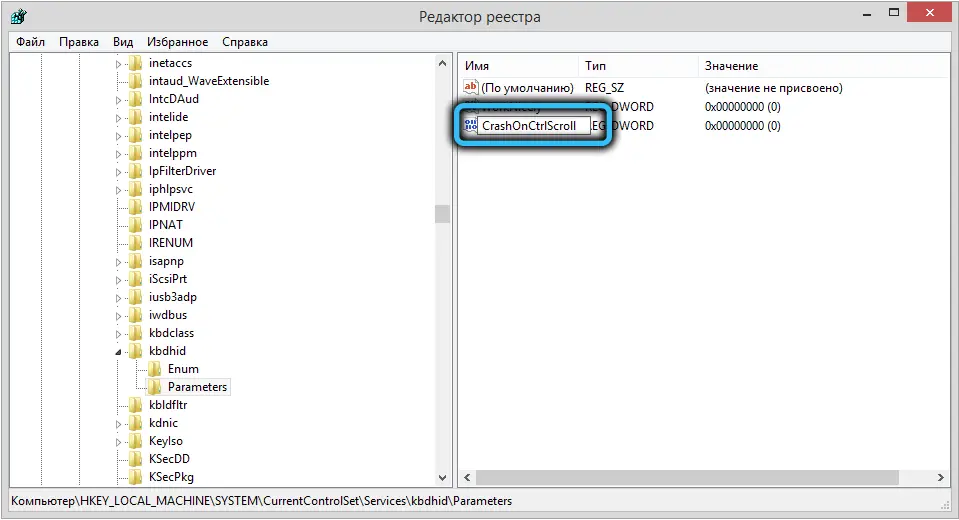
- nach Bestätigung (Enter drücken) auf den eingegebenen RMB-Parameter klicken und den Menüpunkt „Ändern“ auswählen;
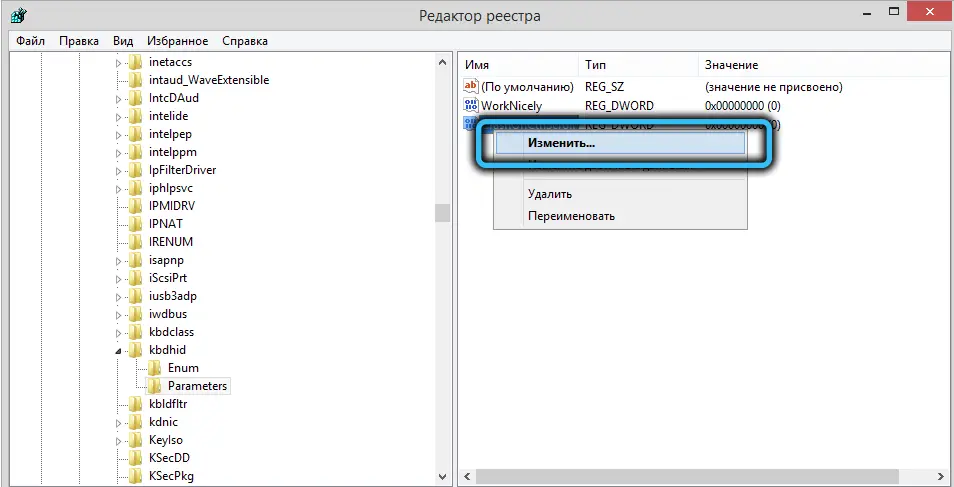
- im Feld "Wert" wird standardmäßig eine Null angezeigt, diese muss in eine Eins geändert werden und der Vorgang wird durch Drücken von OK bestätigt;
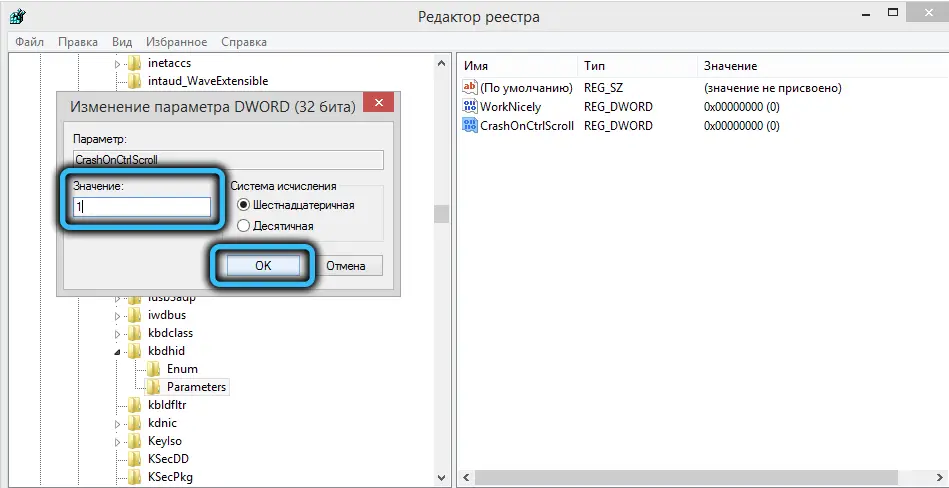
- damit die Änderungen wirksam werden, starten Sie den Computer neu.
Jetzt haben wir jederzeit die Möglichkeit, den "Bluescreen of Death" künstlich einzuschalten, indem wir die rechte Strg-Taste gedrückt halten und die Scroll-Lock-Taste doppelklicken.
Wenn die Notwendigkeit, BSOD aufzurufen, verschwunden ist, können Sie im Feld "Wert" eine Null zurückgeben oder noch besser - den von uns erstellten Parameter löschen, indem Sie mit der rechten Maustaste darauf klicken und den Kontextmenüpunkt "Löschen" auswählen.
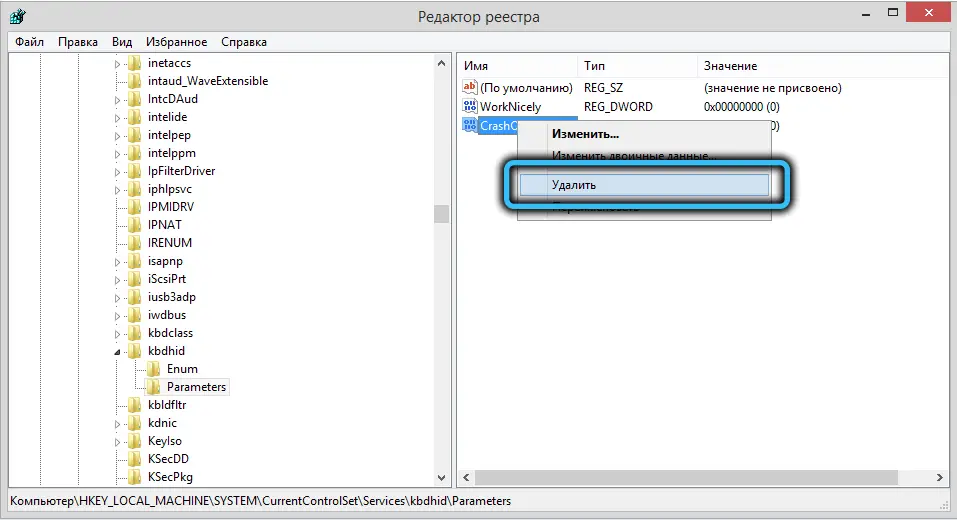
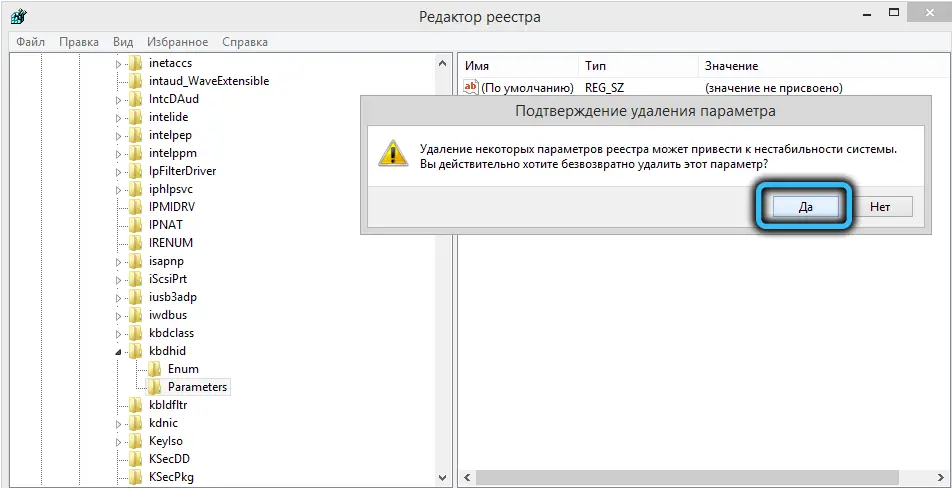
Emulation des Dienstprogramms "Bluescreen" Not My Fault
Wenn Sie sich nicht mit der Windows-Registrierung beschäftigen möchten und viele einfach Angst davor haben, was im Prinzip richtig ist, sollten Sie versuchen, das von Mark Russinovich geschriebene und kostenlos verteilte Programm Not My Fault zu installieren. Sein Haupt- und einziger Zweck besteht darin, den "Blue Screen of Death" aller gängigen Versionen von Windows - 10/8/7 / XP zu verursachen.
WICHTIG. Der Modus wird nach allen Regeln emuliert, dh das Betriebssystem verhält sich nach dem Erscheinen von BSOD entsprechend und reagiert nicht auf Benutzeraktionen, mit Ausnahme des Drückens der Reset-Taste. Daher wird empfohlen, das Dienstprogramm in einer virtuellen Maschine zu verwenden. Aber auch dies ist eine Empfehlung für erfahrene Benutzer.
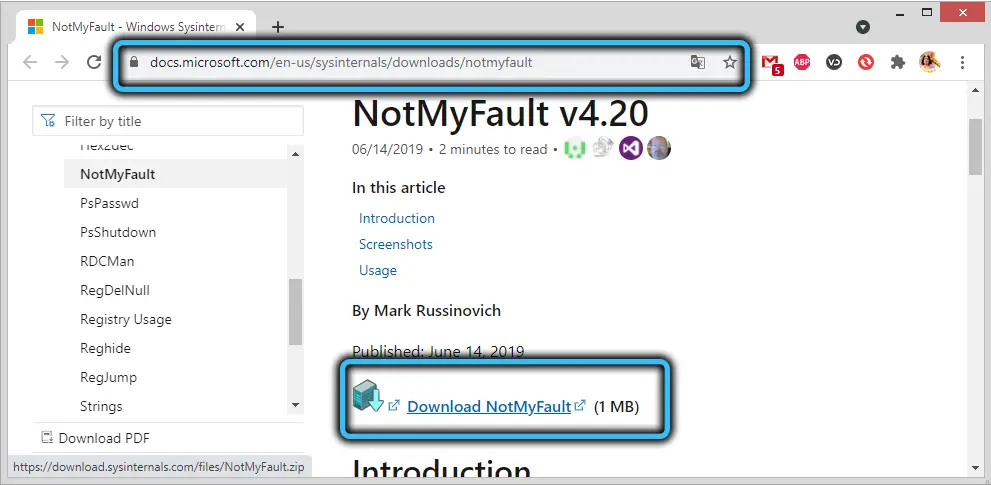
Laden Sie das Dienstprogramm von der Microsoft-Website ( Download- Bereich ) herunter und entpacken Sie das Archiv. Das Programm wird in einer Form geliefert, die keine Installation erfordert (die sogenannte portable Version), gehen Sie also in den Utility-Ordner und führen Sie die exe-Datei aus.
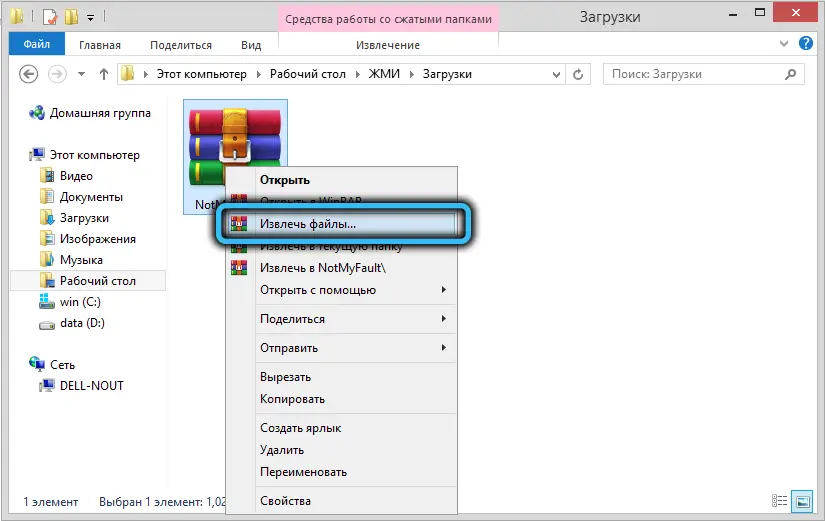
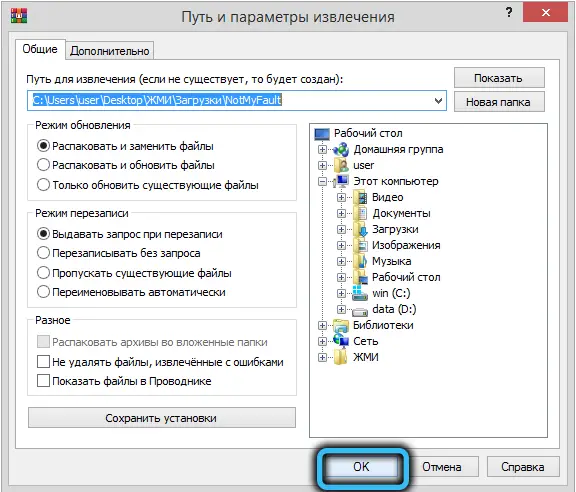
Gehen Sie auf die Registerkarte "Absturz" und wählen Sie den Grund aus, der angeblich zu einem kritischen Absturz des Betriebssystems führt (Sie können einen beliebigen auswählen, es spielt keine besondere Rolle, wenn Sie kein Softwareentwickler sind und es nicht auf Fehler testen) und drücken Sie die Schaltfläche "Absturz".
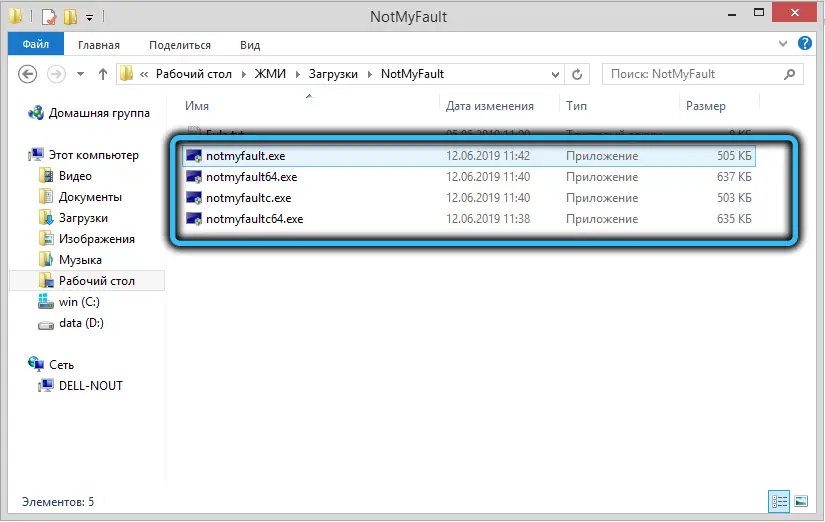
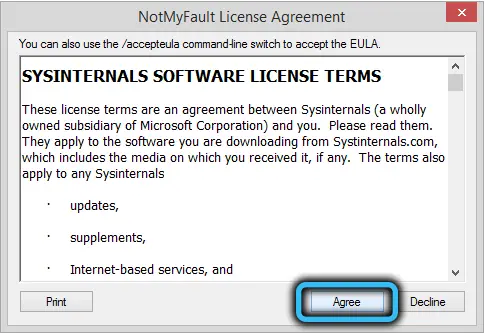
Als Ergebnis erscheint ein "blauer Bildschirm des Todes", obwohl Sie ihn auf Wunsch nicht blau machen können, indem Sie zuerst die Schaltfläche Farben drücken. Der Computer kann durch einen einfachen Neustart in den normalen Modus zurückversetzt werden.
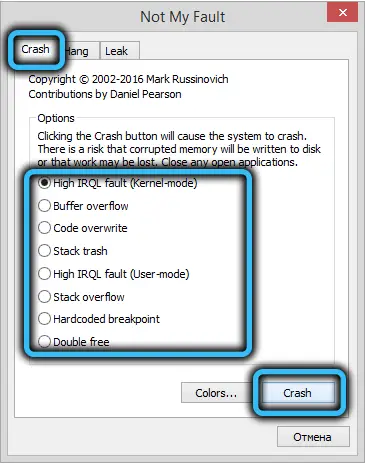
Sie haben also gelernt, wie Sie BSOD auf verschiedene Weise verursachen können. Wir raten Ihnen, diese Möglichkeit nicht zu missbrauchen und Änderungen an der Registrierung nur dann vorzunehmen, wenn dies unbedingt erforderlich ist, deren Wahrscheinlichkeit für normale Benutzer gegen Null geht. Aber das Abbrechen des automatischen Neustarts ist eine wirklich nützliche Sache, und sei es nur, um einen Schnappschuss des "Bluescreens" zu machen.